Tutoriel L'Enfant

Le tutoriel est entièrement de ma composition
Toute ressemblance avec un autre tutoriel et/ou création serait totalement fortuite
****
Le tutoriel est déposé sous Copyright©, il est strictement interdit de s'en approprier et/ou de le distribuer sur des sites, forums, blogs, groupes ou autres sans mon autorisation
****
Il est formellement interdit de se servir de ses bases -sous Copyright©, afin de reproduire un tutoriel similaire ou non ou pour des concours, défis ou autres...
****
En cas de reproduction du tutoriel sur le net, nous demandons qu'un lien vers le dit tutoriel -son original©- ou vers Dreamcreations y soit appliqué
Le manque de ce lien est puni par la loi car il enfreint les droits de la propriété intellectuelle
****
Pour des cours ou des traductions, veuillez me contacter
****
Le tutoriel a été réalisé grâce aux tubes du net et à mes tubes Misted
Le tube du personnage appartient à Catseye
Un énorme merci
****
Les Masques appartiennent à Tine et à Franiemargot
Merci
****
Réalisé avec PHOTOSHOP CS4
****
Motif / Or Noël (Edition / Utiliser comme Motif)
Filtres : Unlimited / Mehdi / Simple / Mura Meister
***Pour récupérer le Matériel, cliquez sur le cle USB ci-dessous***
****Pour télécharger cliquez sur la petite flèche en haut à droite****
****
Couleurs
AV/P : 283148
AR/P : ffffdb
Dégradé Réfléchi AV/P – AR/P
****

****
Tracer ce dégradé réfléchi du coin supérieur de gauche au coin inférieur de droite
Filters Unlimited / &<Bkg Designer sf10 III> / Whirl (125)
****
Copier-coller "creation.tine_masque142"
Ctrl+T / Ajuster le calque au fond
Mode : Superposition
Opacité : 60%
****
Calque / Aplatir l'image
****
Copier-coller "NoëlFaline74"
Avec l'outil Gomme / Effacer la signature
Placer dans le coin supérieur de droite
****
Copier-coller "NoëlFaline70"
Avec l'outil Gomme / Effacer la signature
Placer dans le coin supérieur de gauche
****
Nouveau calque
Remplir avec le dégradé réfléchi identique en partant du centre vers le coin inférieur de gauche
Créer un Masque de fusion
Alt / Clic sur le masque de fusion (la feuille de vient blanche)
Coller "masque_29_franiemargot"
Ctrl+T / Ajuster le calque au fond
Clic droit sur le masque de fusion / Appliquer le masque de fusion
Mehdi / Weaver (0-50/ 36)
Filtre / Renforcement / Plus net
Filtre / Renforcement / Encore plus net
Calque / Dupliquer le calque
Calque / Fusionner avec le calque inférieur
****
Copier-coller "Rectangle Faline1"
Placer tout en haut de l'image
Mehdi / Weaver (0-50/ 36)
Calque / Dupliquer le calque
Filters Unlimited / &<Background Designers IV> / sf10 Diamond Flip (par défaut)
****
Calque / Fusionner les calques visibles
****
Copier-coller "Rectangle Faline2"
Placer du côté gauche de l'image
Calque / Duplique le calque
Simple / Zoom Out and Flip (2x)
Mode : Lumière crue
Opacité : 40%
Fond : 75%
****
Se replacer sur le calque en-dessous
Toadies / Blast'em! (par défaut)
Calque / Dupliquer le calque
Simple / Pizza Slice Mirror
Dupliquer le calque
Simple / Pizza Slice Mirror
****
Calque / Aplatir l'image
****
Copier-coller "Vierge à l'Enfant3"
Filtre / Renforcement / Plus net
Style de calque / Ombre portée
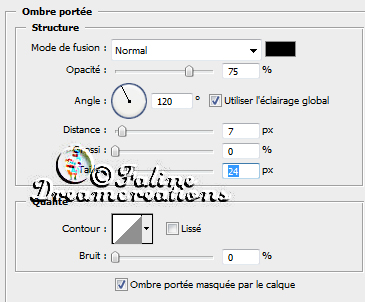
****
Calque / Aplatir l'image
****
Image / Taille de la zone de travail / Relative coché
L et H : 10 pixels Rouge
Avec la Baguette Magique / Sélectionner la bordure rouge
La remplir avec le Motif Or Noël (Mode : Normal / Opacité 100% / Tolérance 32 / Lissage / Pixels Contigus)
Déselectionner
****
Image / Taille de la zone de travail / Relative coché
L et H : 45 pixels Rouge
Avec la Baguette Magique / Sélectionner la bordure rouge
Calque / Nouveau / Calque par copier
Reselectionner cette bordure
Dégradé identique mais Linéaire
Tracer ce dégradé linéaire du coin inférieur de droite au coin supérieur de gauche
Mura Meister / Copies
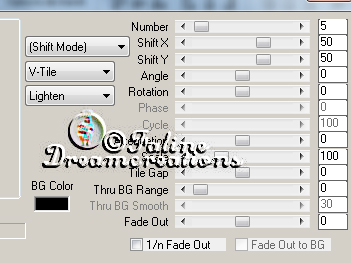
Filtre / Renforcement / Plus net
Simple / 4Way Average
****
Image / Taille de la zone de travail / Relative coché
L et H : 10 pixels Rouge
Avec la Baguette Magique / Sélectionner la bordure rouge
La remplir avec le Motif Or Noël (Mode : Normal / Opacité 100% / Tolérance 32 / Lissage / Pixels Contigus)
Déselectionner
****
Calque / Aplatir l'image
****
Image / Taille de la zone de travail / Relative coché
L et H : 32 pixels Blanc
Avec la Baguette Magique / Sélectionner la bordure blanche
Calque / Nouveau / Calque par copier
Reselectionner cette bordure
Tracer le dégradé linéaire identique du coin inférieur de droite vers le coin suéprieur de gauche
Filters Unlimited / &<Bkg Kaleidoscope> / @BlueBerry Pie
Image / Taille de la zone de travail / Relative coché
L et H : 10 pixels Rouge
Calque / Nouveau / Calque par copier
Reselectionner cette bordure
Avec la Baguette Magique / Sélectionner la bordure rouge
La remplir avec le Motif Or Noël (Mode : Normal / Opacité 100% / Tolérance 32 / Lissage / Pixels Contigus)
Style de calque (par défaut)
Ombre portée
Lueur externe
Déselectionner
****
Copier-coller "Ornement1"
Ctrl+T / Cliquer sur la chaînette entre L et H
Redimensionner à 70%
Placer sur le côté gauche
****
Copier-coller "Ornement2"
Ctrl+T / Cliquer sur la chaînette entre L et H
Redimensionner à 30%
Placer totalement à gauche
Style de calque / Ombre portée

Copier le style de calque
****
Copier-coller "Ornement3"
Ctrl+T / Cliquer sur la chaînette entre L et H
Redimensionner à 60%
Placer vers le centre de l'image
Coller style de calque
****
Copier-coller "Ornement4"
Placer sur le coin supérieur de droite
Coller style de calque
****
Copier-coller "Texte Faline"
Style de calque / Ombre portée (Normal / Opacité 37 / Le reste par défaut)
Lueur externe (par défaut)
****
Signer
Calque / Aplatir l'image
****
Et voilà, il reste à redimensionner si nécessaire et à enregistrer en Jpeg / Qualité Maximum / De base
****
J'espère que ce tuto vous a plu
Il est déposé sous Copyright©, il est interdit de s'en approprier
****

